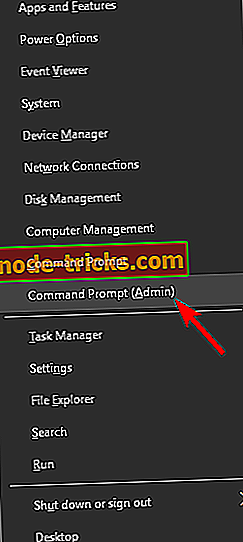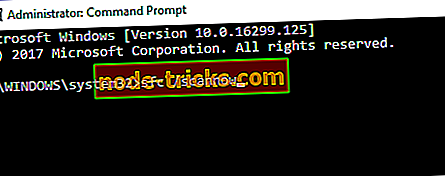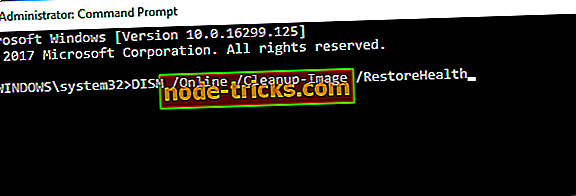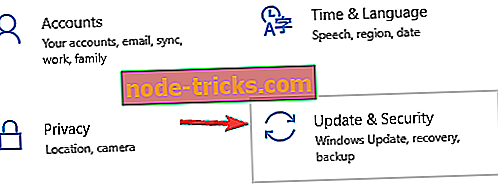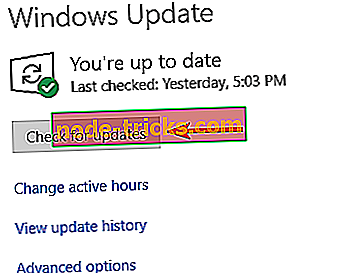Teljes javítás: D3dx9_43.dll hiányzik a hiba a Windows 10, 8.1, 7 rendszeren
Számos DirectX hiba, ami a hiányzó DLL fájlokkal kapcsolatos, a Windows 10 rendszerben meglehetősen gyakori. A tapasztalt felhasználók, akik azt jelentették, hogy a probléma egy játék vagy hasonló alkalmazás elindítása után jelentkezik. Az egyik gyakori hibát követi az az üzenet, amely tájékoztatja a felhasználókat a hiányzó d3dx9_43.dll fájlról.
Győződtünk meg róla, hogy a hiba minden lehetséges okát lefedjük annak érdekében, hogy segítsen javítani. A probléma megoldásához ellenőrizze az alábbi listát.
Hogyan oldható meg a "d3dx9_43.dll hiányzik" hiba a Windows 10 rendszerben
A D3dx9_43.dll hiányzó hiba általában a játékokat érinti, és erről a hibáról beszél, itt a felhasználók által jelentett néhány gyakori probléma:
- D3dx9 43 hiányzik a Windows 7, 8.1, 10 - Ez a probléma a Windows szinte bármelyik verzióján megjelenhet, és még akkor is, ha nem használja a Windows 10-et, a legtöbb megoldást alkalmazni kell.
- D3dx9_43.dll hiányzik a PES 2017, a Legendák Liga, a Resident Evil 6, a tartályok világa, az Street Fighter X Tekken, az Oblivion, a Black Ops, a Far Cry 4, GTA 5 - Úgy tűnik, ez a probléma sok játékot érinthet, és ha ezt a problémát tapasztalja, győződjön meg róla, hogy telepítette a DirectX szükséges verzióját.
- D3dx9_43.dll nem található - ez csak a hiba változata, és a legtöbb esetben csak az illesztőprogramok frissítésével tudja megjavítani.
1. megoldás - Telepítse újra a DirectX-et

A D3dx9_43.dll hiányzik a hibaüzenet, amely általában akkor jelenik meg, ha nincs a DirectX szükséges verziója telepítve. A probléma megoldásához a DirectX-et közvetlenül a Microsoft webhelyéről töltheti le. Ezt a linket követve letöltheti a DirectX telepítőjét.
Ha egy adott játék futtatása közben ezt a problémát tapasztalja, a problémát egyszerűen a játékhoz mellékelt DirectX telepítőfájl futtatásával javíthatja. Majdnem minden játék a szükséges DirectX telepítőfájlban található, és megtalálható a telepítési adathordozón vagy a telepítési könyvtárban.
Egyszerűen keresse meg a redist / directx könyvtárat, és futtassa az adott könyvtárból a telepítőfájlt a DirectX szükséges verziójának telepítéséhez.
A DirectX telepítése után a problémát teljesen meg kell oldani.
2. megoldás - Ellenőrizze a grafikus illesztőprogram frissítéseit
Másrészt a megfelelő GPU-illesztőprogramok hiánya hasonló hibákat okozhat és okozhat a Windows 10 és korábbi Windows iterációkban. Mint tudod, a DirectX a GPU-nak felel meg, és kölcsönös erőfeszítéseikkel vizuális effektusokat élvezhetsz. Ha azonban nincsenek telepítve megfelelő illesztőprogramok, akkor azok, amelyek a jelenlegi DirectX verzióra válaszolnak, minden bizonnyal bajba kerülnek ehhez vagy hasonló hibához.
Ezenkívül a Windows frissítés által biztosított általános meghajtók életképesek lehetnek például a perifériák számára. A GPU-illesztőprogramok esetében a legjobb megoldás a problémák elkerülésére a manuális megközelítésben és a hivatalos vezetőkben.
Ebből a célból győződjön meg róla, hogy ellenőrizze a GPU illesztőprogramokat, és frissítse azokat megfelelően. Ha régebbi grafikus kártyája van, győződjön meg róla, hogy letölti a Legacy illesztőprogramokat az OEM hivatalos webhelyéről.

Csak navigáljon a gyártó hivatalos webhelyére, keresse meg a GPU modelljét és töltse le a legújabb illesztőprogramokat:
- NVidia
- AMD / ATI
- Intel
Ha nem szeretné manuálisan keresni az illesztőprogramokat, akkor mindig letöltheti azokat egy olyan harmadik féltől származó szoftver segítségével, mint a TweakBit Driver Updater . A szoftver használata meglehetősen egyszerű, és a hiányzó illesztőprogramokat csak néhány kattintással töltheti le.
Miután telepítette a megfelelő illesztőprogramokat, indítsa újra a számítógépet, és próbálkozzon egy másik problémával.
3. megoldás - Telepítse újra a problémás programot
A felhasználók szerint a d3dx9_43.dll hiba hiányzik, néha harmadik féltől származó alkalmazások miatt. Néha előfordulhat, hogy a futtatni kívánt alkalmazás nem megfelelően van telepítve, és ez számos más problémát okozhat.
A probléma megoldásához javasoljuk, hogy telepítse újra a problémás alkalmazást. Kevés módja van erre, de a leghatékonyabb az eltávolító szoftver, például az IOBit Uninstaller használata .
Ha nem ismeri, az eltávolító szoftver egy speciális alkalmazás, amely eltávolít minden alkalmazást, beleértve az összes fájlt és a rendszerleíró bejegyzéseket. Ha egy alkalmazás okozza ezt a problémát, használja az eltávolító szoftvert, hogy teljesen eltávolítsa azt.
Az alkalmazás újratelepítése után a problémát meg kell oldani.
4. megoldás - A rosszindulatú szoftverek keresése és a víruskereső ellenőrzése

A felhasználók szerint a d3dx9_43.dll rosszindulatú fertőzés okozhat hibaüzenetet. Ez valószínűtlen, de csak azért, hogy megbizonyosodjunk arról, hogy teljes rendszerellenőrzést és kártékony fertőzések ellenőrzését javasoljuk.
Ha a rendszer nem fertőzött, a probléma következő oka lehet maga a víruskereső. Néha a víruskereső megzavarhatja a rendszert, és annak javítása érdekében ajánlott letiltani. Ha az antivírus letiltása nem működik, akkor talán el kell távolítania és át kell váltania egy másik víruskereső megoldásra.
A Bitdefender egy nagyszerű víruskereső, amely nem zavarja a rendszert, miközben maximális védelmet nyújt, így ha új víruskeresőt keres, akkor győződjön meg róla, hogy megpróbálja a Bitdefender-t.
5. megoldás - Végezzen el egy SFC és DISM vizsgálatot
A fájlhiba néha a d3dx9_43.dll hibaüzenetet okozhat, és a javítás érdekében a legjobb módja egy SFC-vizsgálat végrehajtása. Ez a vizsgálat célja a Windows telepítésének javítása, és a következő műveletekkel hajthatja végre:
- Nyomja meg a Windows gombot + X a Win + X menü megnyitásához. Most válassza a Parancssor parancsot (Admin) . Ha nincs parancssor, akkor a PowerShell (Admin) is használható.
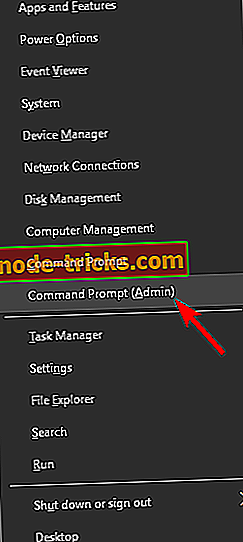
- Miután megnyílik a Parancssor, írja be az sfc / scannow parancsot, és nyomja meg az Entert a futtatásához.
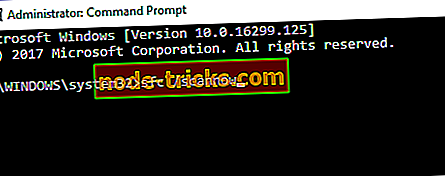
- A vizsgálat elkezdődik. Ne feledje, hogy ez a folyamat körülbelül 15 percet vesz igénybe, így ne zavarja meg.
Miután a vizsgálat befejeződött, a problémát meg kell oldani. Ha a probléma még mindig fennáll, lehet, hogy a DISM szkennelést kell használnia. Ehhez hajtsa végre az alábbi lépéseket:
- Futtassa a Parancssor parancsot adminisztrátori jogosultságokkal.
- Most futtassa a DISM / Online / Cleanup-Image / RestoreHealth parancsot.
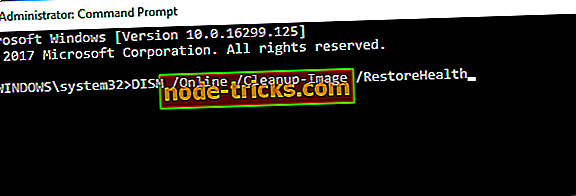
- A DISM vizsgálat most elindul. A DISM szkennelés körülbelül 20 percig tarthat, ezért ne szakítsa meg.
A DISM vizsgálat befejezése után ellenőrizze, hogy a probléma továbbra is fennáll-e. Ha korábban nem sikerült futtatni az SFC-vizsgálatot, vagy ha az SFC-vizsgálat nem javította meg a problémát, érdemes újra futtatni, és ellenőrizni, hogy ez segít-e.
6. megoldás - Másolja át a hiányzó fájlt egy másik számítógépről
Ha továbbra is kap d3dx9_43.dll hibaüzenetet kaphat, előfordulhat, hogy kijavíthatja a problémát a hiányzó fájl más PC-ről történő másolásával. Számos webhely lehetővé teszi, hogy ingyenesen töltse le ezt a fájlt, de néhány ilyen webhely rosszindulatú lehet, ezért javasoljuk, hogy ne töltse le ezeket a fájlokat.
A probléma megoldásához mindig jobb ötlet, hogy ezt a fájlt másolja a barátjának számítógépéről. Ne feledje, hogy a barátodnak nem lehet ez a fájl a számítógépén, ezért ez a módszer nem mindig sikeres.
7. megoldás - Telepítse a legújabb frissítéseket
A D3dx9_43.dll hiba hiányzik, ha a futtatni kívánt alkalmazás elavult. A probléma megoldásához győződjön meg arról, hogy a futtatni kívánt alkalmazás naprakész. Az alkalmazás mellett fontos a rendszer naprakészen tartása is.
A Windows 10 rendszerint automatikusan letölti a frissítéseket, de mindig frissítheti a frissítéseket kézzel:
- Nyissa meg a Beállítások alkalmazást . Ennek leggyorsabb módja a Windows Key + I parancsikon használata.
- A Beállítások alkalmazás megnyitásakor keresse meg az Frissítés és biztonság részt.
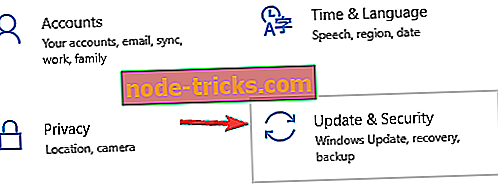
- Kattintson a Frissítések keresése gombra.
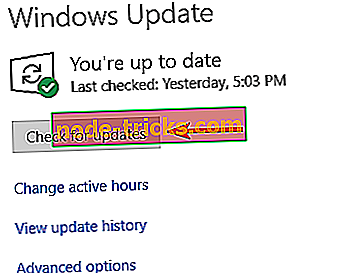
Ha bármilyen frissítés áll rendelkezésre, akkor azokat automatikusan letölti a háttérben. A frissítések letöltése után indítsa újra a számítógépet, és a frissítések telepítve lesznek.
A rendszer frissítése után a problémát teljesen meg kell oldani.
Ezt meg kell kötnie. Reméljük, hogy sikerült megoldani a „d3dx9_43.dll hiányzó” hibát a bemutatott megoldásokkal. Ezenkívül, ha kérdése vagy javaslata van, győződjön meg róla, hogy azokat az alábbi megjegyzések részben írja le.